Warning: Undefined array key 4 in /home/syotaro/for-men.jp/public_html/wp-content/themes/sango-theme-poripu/library/functions/prp_content.php on line 21
Warning: Undefined array key 4 in /home/syotaro/for-men.jp/public_html/wp-content/themes/sango-theme-poripu/library/functions/prp_content.php on line 33
マウスの有線・無線・Bluetoothって何が違うんだろう?


パソコンとマウスを接続するのはこの3つの方法だよね
そうそう、何がちがうの?


よっしゃ!わかりやすく解説してやんよ!
パソコンの操作には欠かせないマウス マウスをパソコンに接続する方法は有線・無線・Bluetoothの3つ があります。 「この接続方法じゃないと絶対にダメ」なんて決まりはありません。 ただ こういう人にはこっちの接続方法のほうがオススメ! と思う部分はあります。 いまではマウスと言っても本当にたくさんの種類がありますよね。 どれを使っても最低限は使えますが やっぱり同じくらいの金額なら使用用途にあったマウスの方がいいはずです。 そこで
- 使用用途にあったマウスをサッと見つける!

それぞれのポイントを覚えるだけでOKだよ!
マウスの有線接続は安定感と疲れにくさ
有線接続が向いてる人

ディスクトップパソコンなど持ち運びしない人

ディスクが広くて、ケーブルを気にしない人
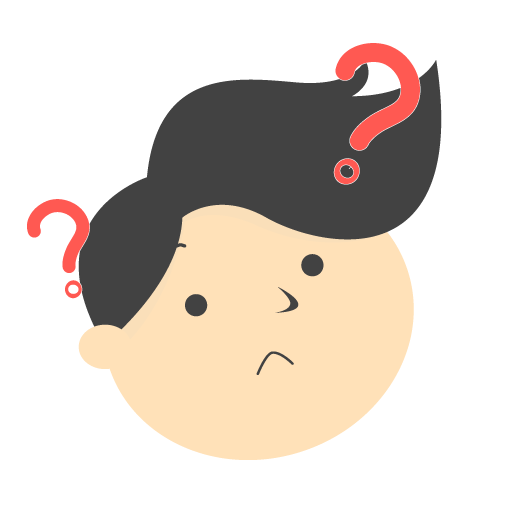
「今どき有線って、どうなのよ?」
有線接続のメリット
- 安定の動作(ケーブルで直接つながっているから)
- 軽くて疲れにくい(無線と違い電池が入ってないから)

ケーブルで直接つながっている有線接続は、動作がとても安定しています

ケーブルから直接、電源供給をしているので電池がいりません

電池が入っていないため、無線よりも軽量になります

軽くて安定したマウスは、やっぱり疲れにくいです
え?もうこれ有線でよくない?

- ケーブルがじゃま!
- スタイリッシュじゃない!
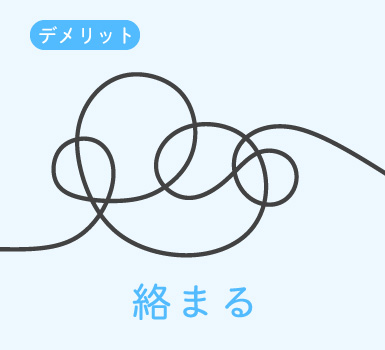
ケーブルが絡まったり、狭いディスクではじゃまになります

無線のマウスのほうが、スッキリしていてスタイリッシュです
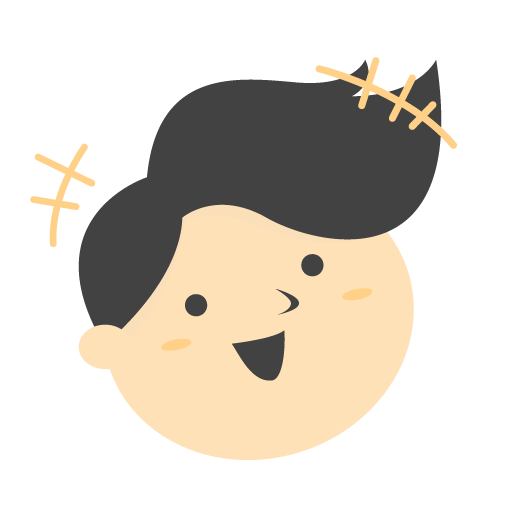
ぼくはスタイリッシュな人間でないので有線LOVEです!
マウスの無線接続はスタイリッシュ
無線接続が向いてる人

ノートパソコンなどで持ち運びが多い人

スッキリとした環境で作業したい人
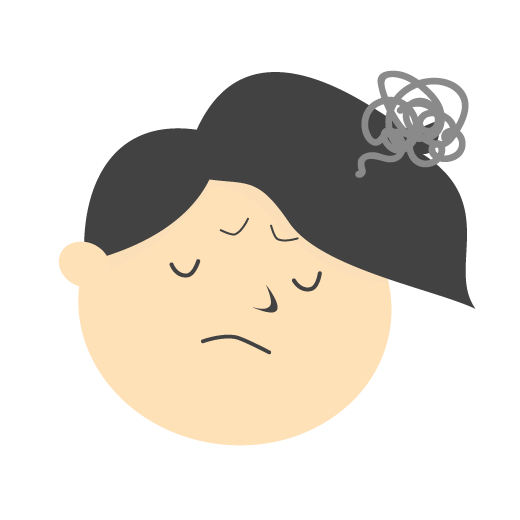
「ぼく、有線しか使ったことない、、、」
無線接続のメリット
- ケーブルが無い開放感
- 離れたところでも操作できる
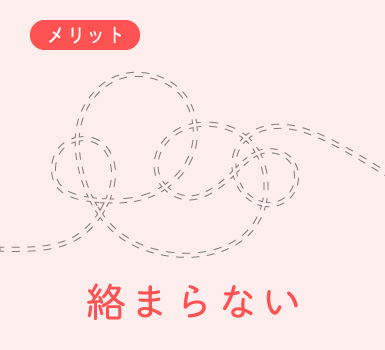
ケーブルが無いことで、持ち運びのときに絡まったりしません
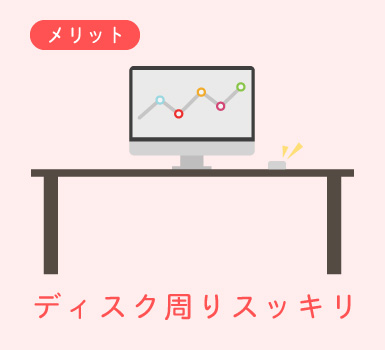
じゃまなケーブルが無いだけで、ディスク周りがスタイリッシュに
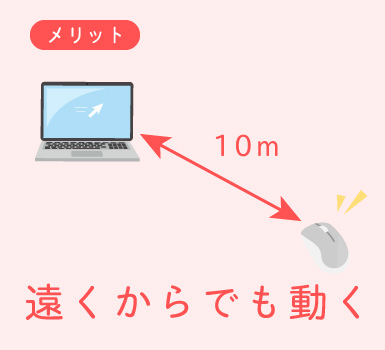
最大10mくらい離れたところでも操作ができちゃう
え?もうこれ無線でよくない?

- 電池が入っているので、ちょい重め
- 反応が有線よりもちょい悪い
- 電池がなければ、ただの置物
- レシーバーが行方不明になりがち

電池が入っているので、有線よりも重めです。最近では充電式もあるとか

ケーブルで繋がってないから、有線よりも反応は若干ですが遅めです
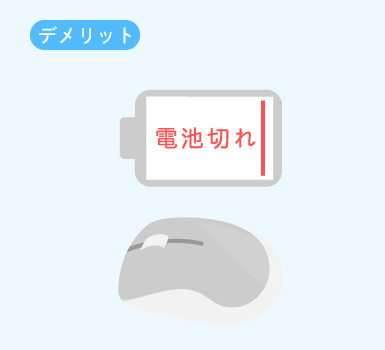
いくらマウスの形をしていても、カーソルは動いてくれません

パソコンにくっつけるちっちゃいレシーバー(受信機)がどっかに行ってしまうことも
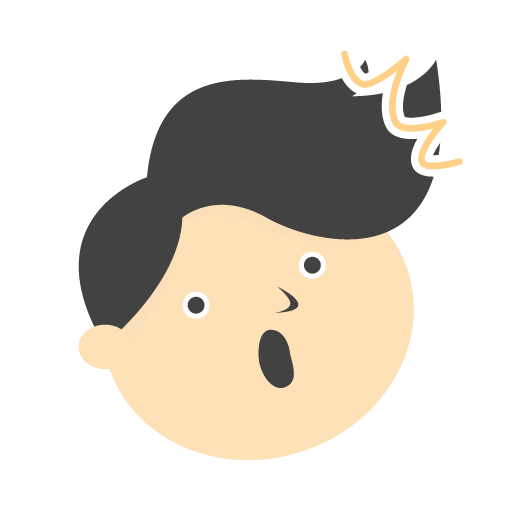
ずぼらなぼくは電池もレシーバーもどっかに行っちゃいます
マウスのBluetooth接続はケーブルもレシーバーもいらない
Bluetoothが向いてる人

USB端子の数が少ないパソコンを使っている人
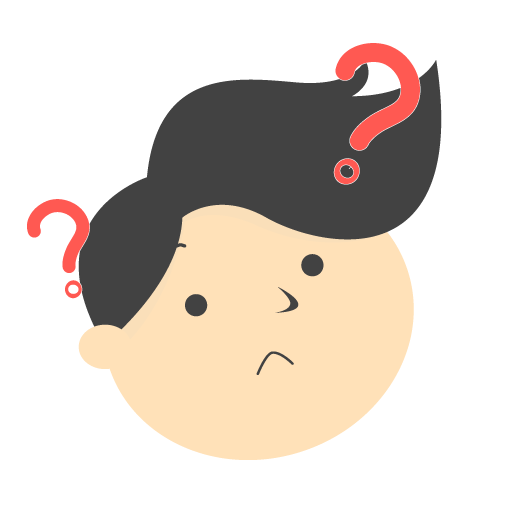
は?それだけ?
Bluetooth接続のメリット
- USB端子を使わない
- スマホやタブレットでも使えちゃう

パソコン本体にBluetoothレシーバーが内蔵されていることが多いため、USBにレシーバーをくっつける必要がありません
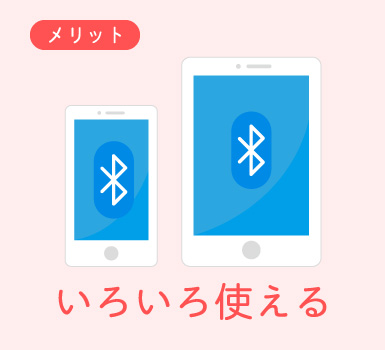
スマホやタブレットにもBluetoothレシーバーが入っているので、マウスが使えちゃう
なにこれ、めちゃスタイリッシュ!

- 最初に接続設定が必要
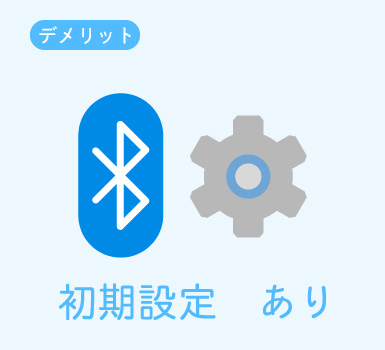
Bluetooth接続のために、パソコン側でマウスの設定をしなければいけません。
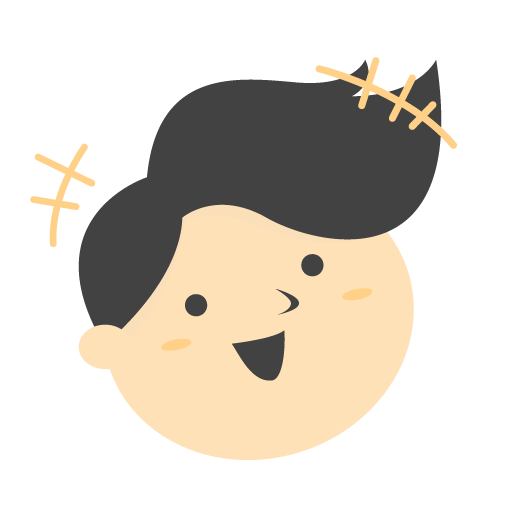
ばくは初めて買ったBluetoothマウスが2日で壊れたので使ってません(偏見)
まとめ:マウスの有線・無線・Bluetooth接続について
とりあえずこのポイントだけ覚えておきましょう接続方法のポイント
- 有線接続はケーブルを気にしない人
- 無線接続はスタイリッシュに決めたい人
- Bluetooth接続はUSBポートが少ない人

どれにするか決まったかな?
MacBook Proのi7、メモリー16GBだらか、無線にするよ

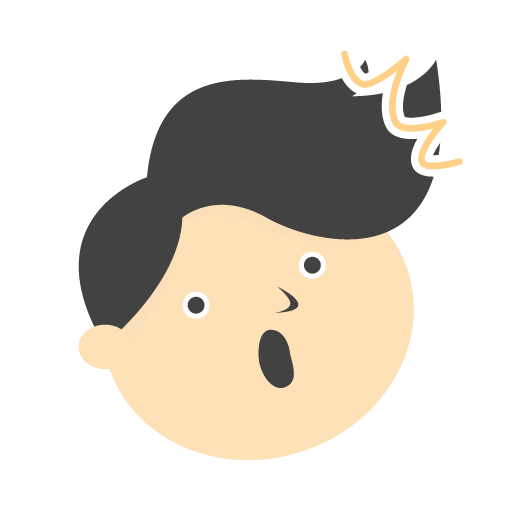
ハイスペック!!!




